
المحتوى
يوضح لك هذا الدليل كيفية فتح ملفات zip على جهاز iPhone ، مما يسمح لك بتنزيل الملفات المضغوطة من موقع ويب إلى جهاز iPhone الخاص بك وفك ضغطها حتى تتمكن من استخدام الملف بداخله.
بشكل افتراضي ، يواجه iPhone مشكلات في فتح ملفات zip ، خاصةً إذا كان الملف يحتوي على شيء أكثر من مجرد ملف PDF. يمكنك فتح ملف مضغوط على iPhone الخاص بك واستخدام الملفات مع تطبيق مجاني.
يمكنك تنزيل وفتح ملفات zip على iPhone بحيث يمكنك إنجاز العمل دون الاستيلاء على جهاز الكمبيوتر الخاص بك. لا تزال هناك بعض القيود ، لذلك ليس هذا علاجًا لكل مشكلة قد تواجهها أثناء فتح ملفات zip على iPhone أو iPad ، ولكن يمكننا مساعدتك في فتح معظم ملفات zip خلال بضع ثوانٍ.
يحتاج المستخدمون إلى اتصال بالإنترنت لتنزيل ملف zip على جهاز iPhone ثم تطبيق مجاني أو مدفوع لفتح ملف zip ومشاهدة الملفات المخزنة بداخله. هناك مجموعة متنوعة من التطبيقات التي يمكنها فتح ملفات zip على iPhone ، ولكن Zip Viewer هو واحد من أسهل التطبيقات - وهو مجاني.
يمكنك أيضًا استخدام Dropbox لتنزيل ملف مضغوط إليه ، وسيقوم Zip Viewer بعرض المزيد من أنواع الملفات داخل ملف Zip. مع هذا التطبيق ، يمكنك أيضًا مشاركة ملف zip أو ملف بداخله بعد فك ضغطه. يعمل هذا مع الملفات التي تقوم بتنزيلها من الإنترنت أو الملفات التي تحصل عليها عبر البريد الإلكتروني والتي لا يمكنك فتحها في تطبيق البريد الخاص بك.
اتبع الخطوات أدناه لعرض الملفات المضغوطة على iPhone باستخدام iOS 8 أو iOS 9.
كيفية تنزيل الملفات المضغوطة
أول ما عليك فعله هو تنزيل Zip Viewer لـ iPhone. هذا تطبيق مجاني ، لكنه يتضمن إعلانات. إذا كنت لا تريد مشاهدة الإعلانات ، فهناك خيارات أخرى مدفوعة متاحة في متجر التطبيقات.
على جهاز iPhone أو iPad ، افتح Safari أو بريدك الإلكتروني للعثور على الملف المضغوط الذي تريد فتحه. ضع في اعتبارك أنه بناءً على ما هو موجود في الملف ، قد تحتاج إلى تطبيق آخر لفتحه.
اضغط على ملف Zip لتنزيله. عندما يطلب منك ذلك اضغط على فتح في، في الزاوية اليسرى العليا من الشاشة.

كيفية فتح ملفات مضغوطة على iPhone أو iPad.
التمرير فوق و اختر فتح في Zip Viewer. سيؤدي هذا إلى فتح التطبيق وإظهار الملف المضغوط الذي قمت بتنزيله. لم يتم فك ضغطه بعد.
انقر الآن على ملف مضغوط في Zip Viewer لفك ضغطه ومشاهدة الملفات الموجودة داخل التطبيق. من هنا ، يمكنك النقر فوق الملفات لعرضها إذا كانت صيغة شائعة. يمكنك أيضًا مشاركتها أو استخدامها في تطبيق آخر للتعديل أو التحميل.
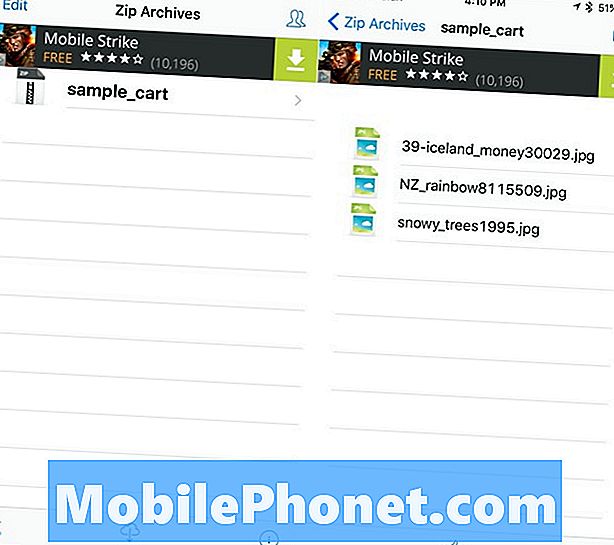
بفك الملفات على iPhone.
هذه أسهل طريقة لفتح ملفات zip على iPhone باستخدام تطبيق قياسي لا يتطلب حسابًا. يمكنك استخدام خيار "فتح في" لفتح ملفات zip من Dropbox أو من بريدك الإلكتروني باستخدام Zip Viewer. العديد من الملفات المرسلة عبر البريد الإلكتروني بتنسيق مضغوط للمساعدة في تقليل حجم المرفق.
أفضل الحالات 6S فون ، يغطي ويغطي


























